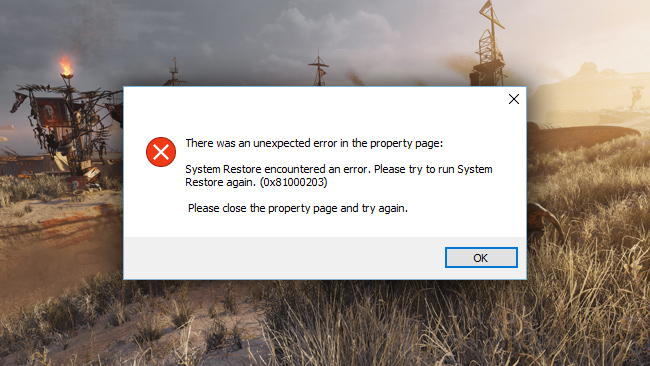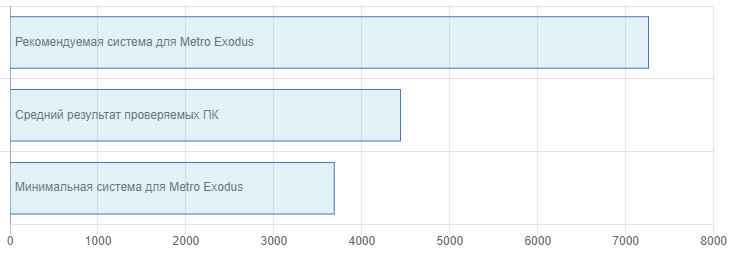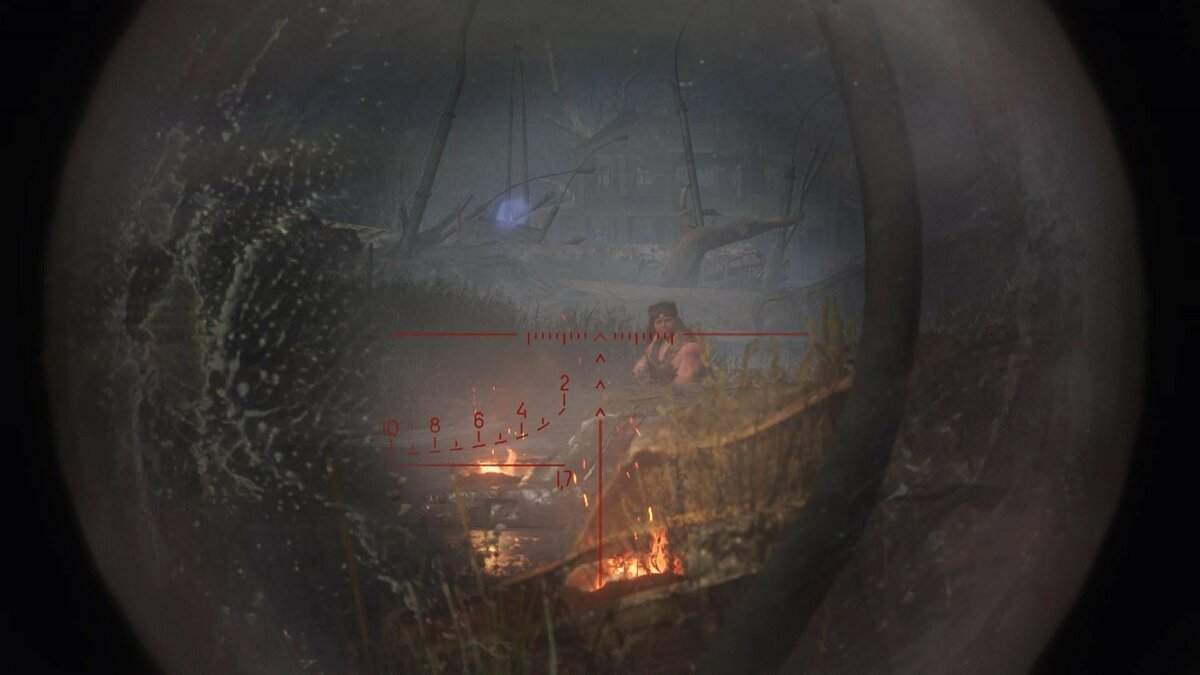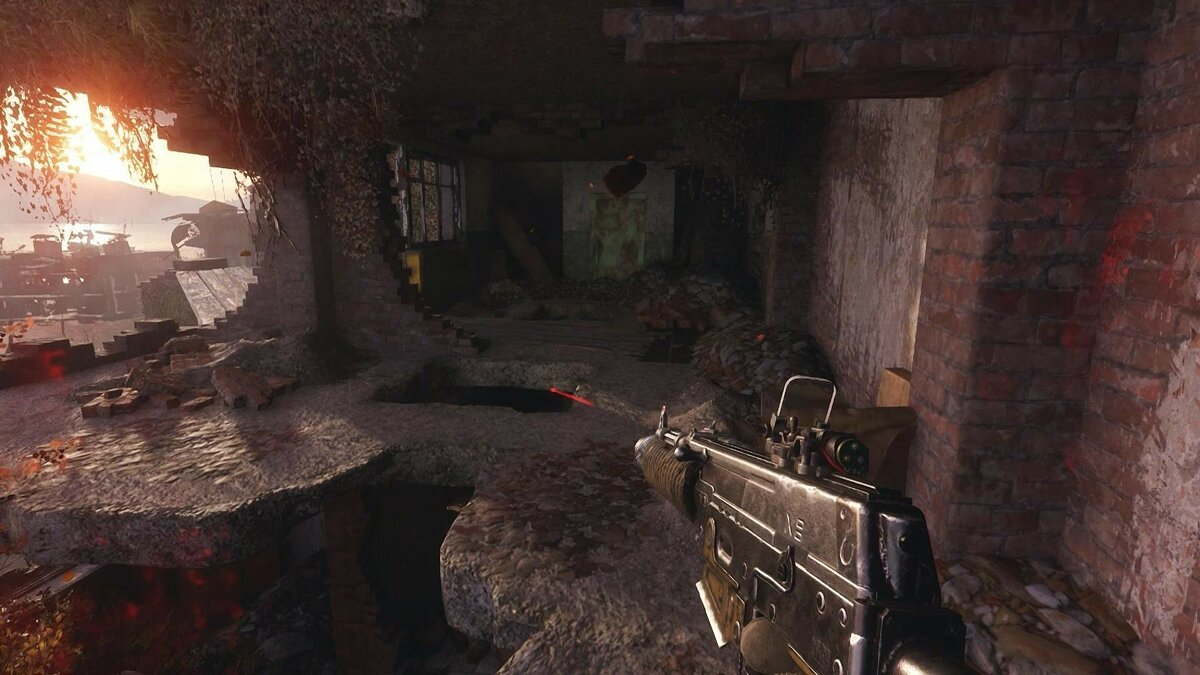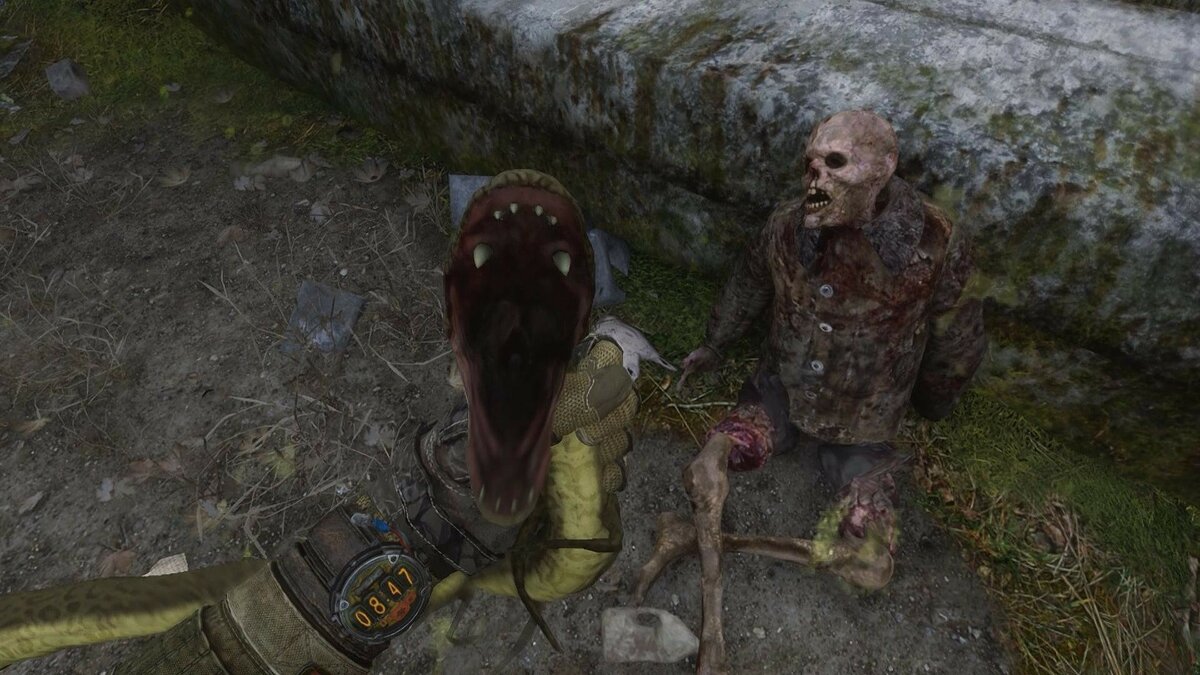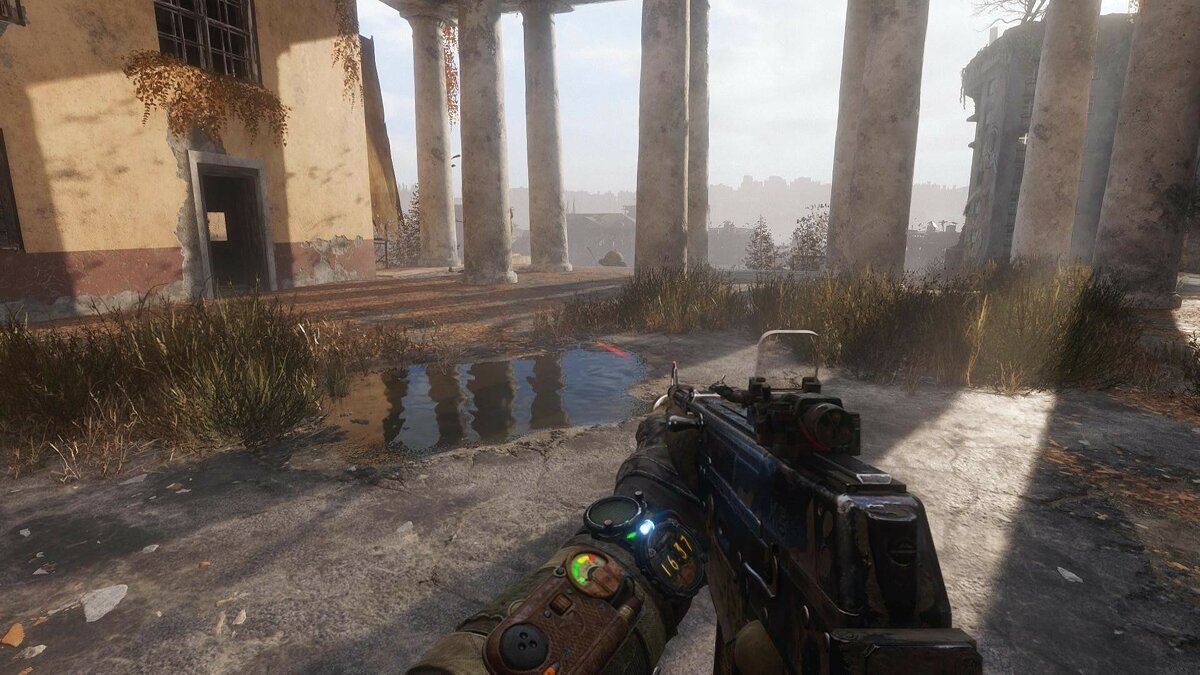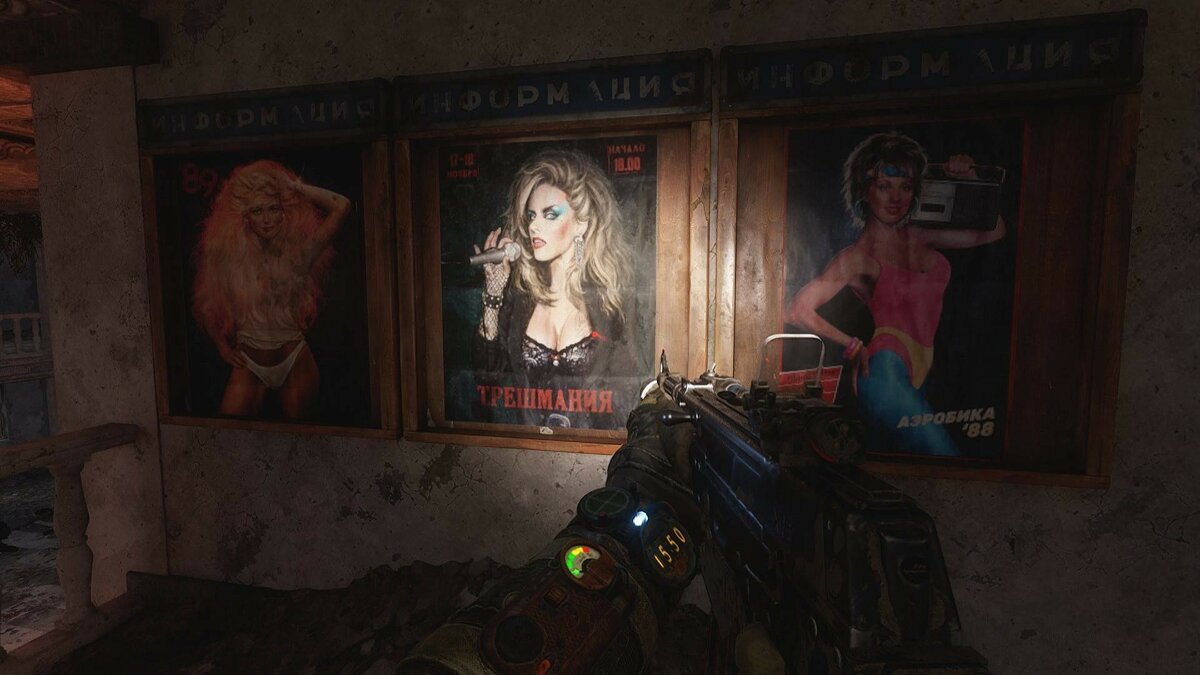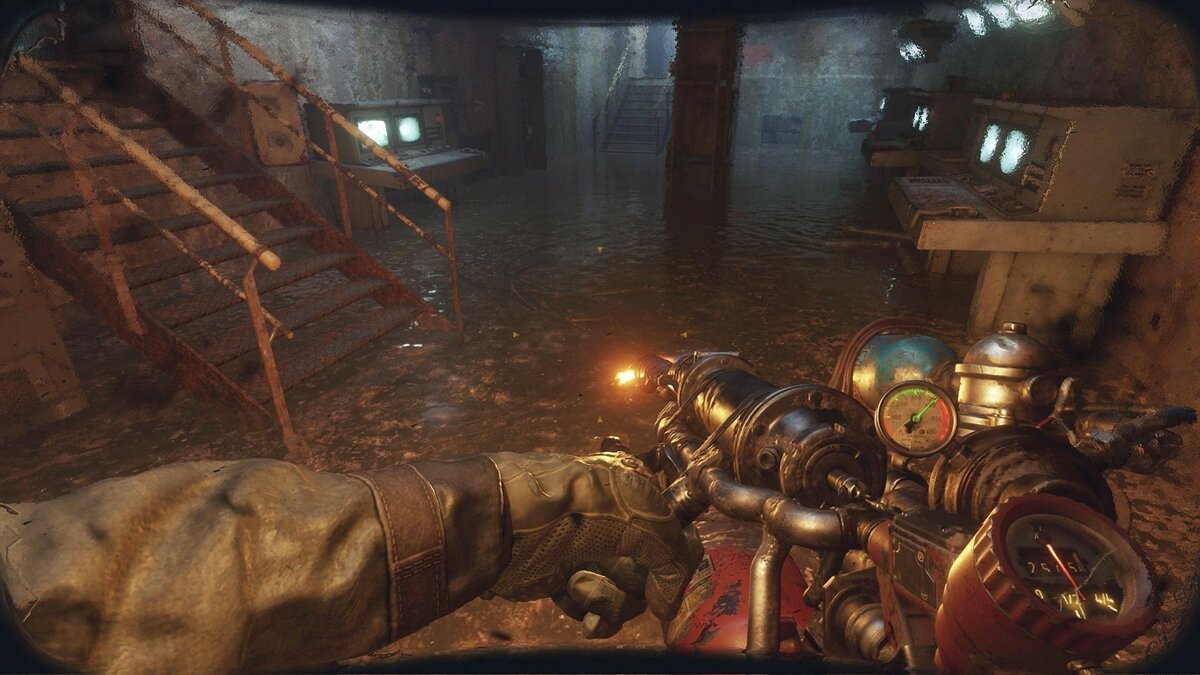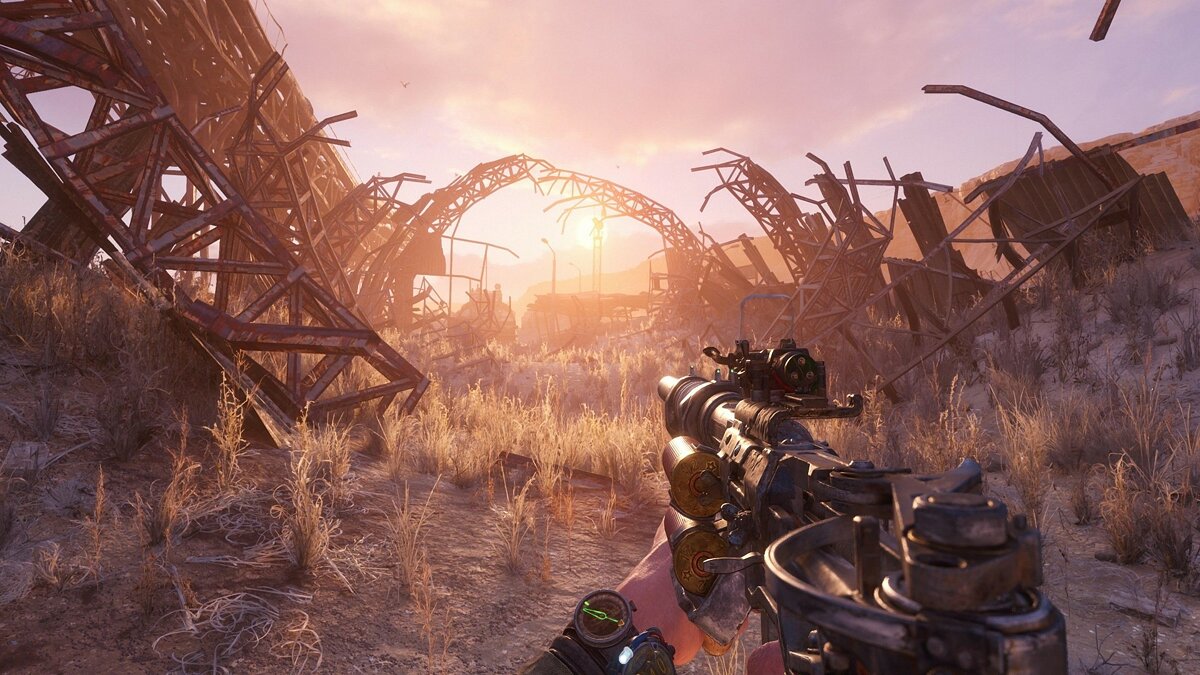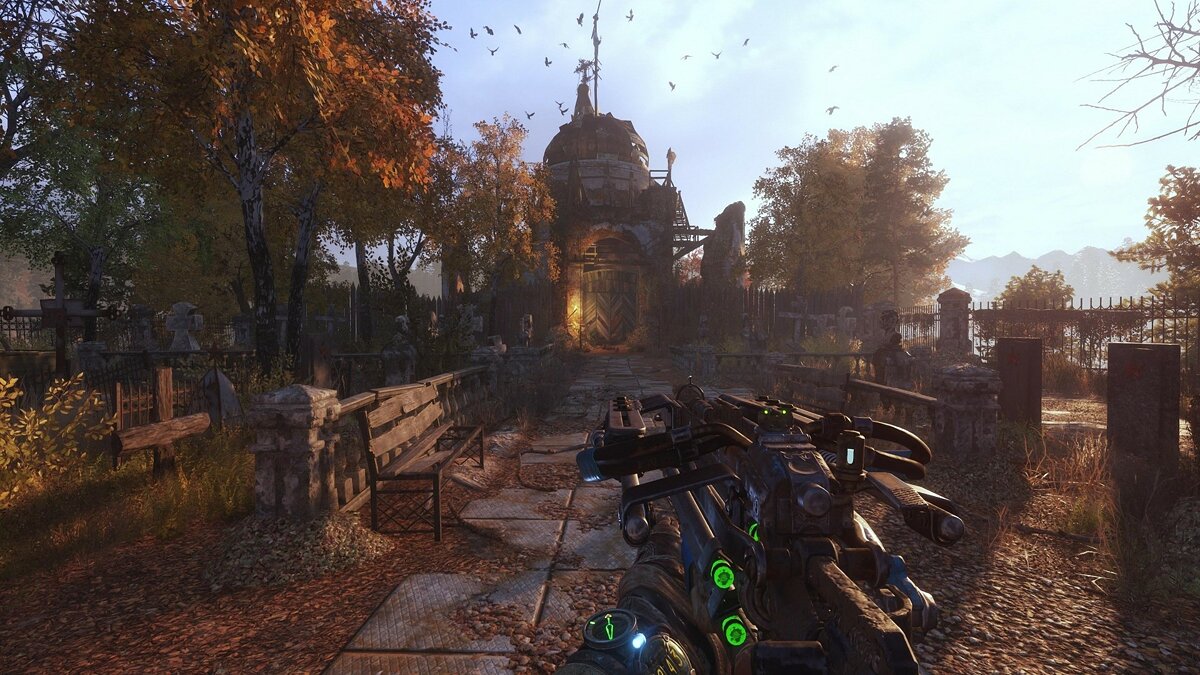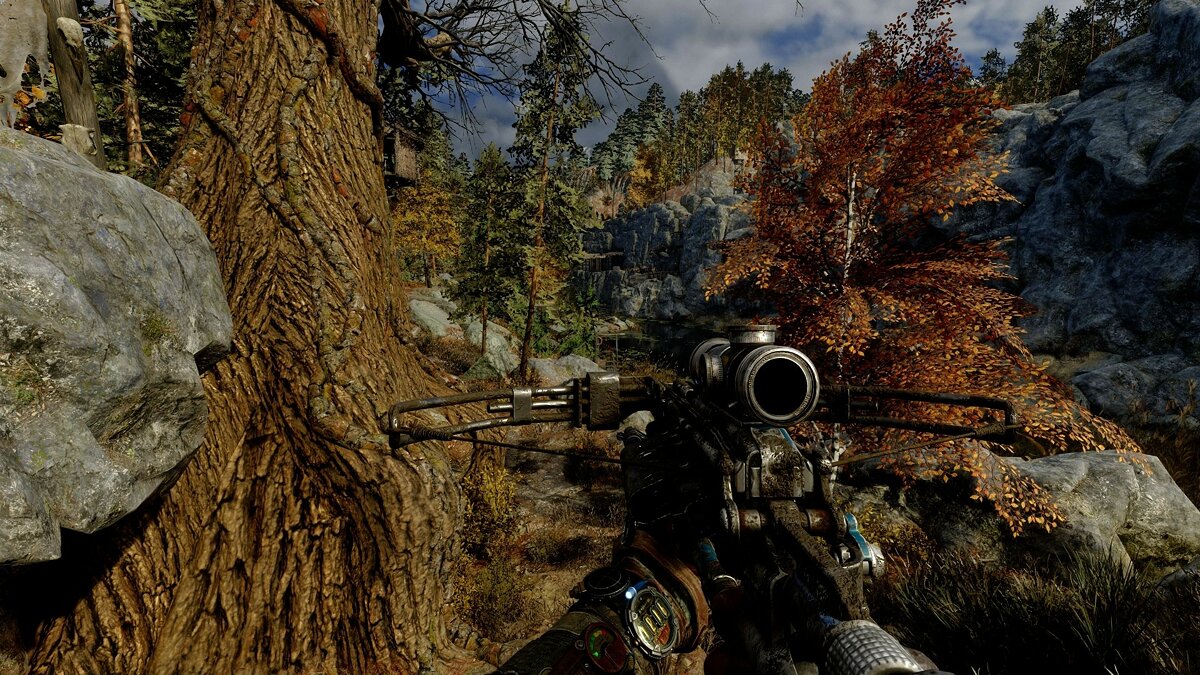Оставьте позади руины московского метро и снова отправляйтесь в путешествие по постапокалиптическим землям России. Вас ждут большие нелинейные уровни, открытый мир и захватывающая сюжетная линия.
Metro Exodus вышла на ПК 15 февраля 2019 года. Разработчик – 4A Games. Если у вас возникли технические проблемы с игрой, то первым делом проверьте свой ПК на соответствие системным требованиям.
Если вам самостоятельно удалось найти решение какой-либо проблемы, пожалуйста помогите другим пользователям и напишите о своем варианте решения в комментариях.
Важно: Путь к игре не должен содержать русских букв и спец. символов. Все названия папок должны быть на латинице.
Самые частые проблемы:
- Не сохраняется
- Вылетает без ошибки
- Metro Exodus перестала запускаться
- Зависла в диспетчере
- Ошибка Microsoft Visual C++ 2015
- Низкий FPS
- Ошибка «Недостаточно памяти»
- «Синий экран смерти» (BSOD)
- Ошибка 0xc000007b
- Ошибка при установке
- Ошибка DirectX
- Не работает управление
- Metro Exodus лагает
- Проблемы аудио / Пропадает звук
- Оптимизация Metro Exodus / Увеличить FPS
- Не на весь экран
- Не запускается
- Черный экран Metro Exodus
- Ошибки DLL
Metro Exodus Не сохраняется
Путь к игре не должен содержать русских букв, только латиница.
Metro Exodus вылетает на рабочий стол
Попробуйте временно отключить антивирус (особенно в случае с Avast!). Также смотрите советы в разделе ошибок при запуске.
Metro Exodus перестала запускаться
Какие изменения вы производили на компьютере? Возможно причиной проблемы стала установка новой программы. Откройте список установленных программ (Пуск -> Установка и удаление программ), отсортируйте по дате. Удалите недавно установленные. Переустановите Metro Exodus.
Также проверьте диспетчер задач. Если запущены копии процессов Metro Exodus, завершите их все.
Metro Exodus висит в диспетчере
Запустите Metro Exodus в режиме совместимости с другой ОС.
Иногда проблемой является надстройка драйвера Nvidia GeForce Experience. Отключите в ней все оптимизации для игры.
На видеокартах AMD проблемы может создавать приложение Gaming Evolved (Raptr). Попробуйте его временно отключить или удалить.
Если в диспетчере задач есть Nvidia Capture Service, попробуйте завершить процесс. Завершите другие процессы, связанные с захватом видео.
Обновите драйвер видеокарты.
Также см. советы «Не запускается».
Ошибка Microsoft Visual C++ 2015
«The following component(s) are required to run this program: Microsoft Visual C++ 2015 Runtime»
Установите недостающую библиотеку с сайта Microsoft
Низкая производительность в Metro Exodus
Причина медленной работы приложений и игр может быть аппаратной или программной. Установите самый свежий видеодрайвер. Перезагрузите ПК. Установите пониженное разрешение, а также используйте низкий уровень визуальных эффектов в настройках графики. Не используйте различные ускорители и «бустеры», поскольку они могут содержать вредоносное ПО, а кроме того их реальная полезность в большинстве случаев крайне незначительна. В то время как вы рискуете заразить вирусом свой PC. Переустановите Windows. Данный способ имеет смысл использовать как крайнюю меру, когда прочие методы не действуют. Суть в том, что со временем ваша «операционка» обрастает лишними процессами и службами настолько, что значительно замедляется работа программ. Более подробно смотрите советы по оптимизации Metro Exodus.
Ошибка «Недостаточно памяти»
Возможные причины: игре не хватает оперативной памяти; на жестком диске не хватает места для файла подкачки; вы сами настраивали размер файла подкачки (или отключили его, или использовали софт); некая программа вызывает утечку памяти (откройте диспетчер задач CTRL+ALT+DELETE и отсортируйте приложения по потреблению памяти).
Metro Exodus — BSOD или «Синий экран»
BSOD, как правило, означает какую-то серьезную неполадку в вашей системе, которая не связана с игрой. Первым делом проверьте свой блок питания. При перегреве он будет отключаться. Также, если системе не хватает от него питания, то возможны различные ошибки, включая BSOD. Проведите тестирование других компонентов вашего ПК. В сети можно найти различные утилиты для проверки памяти, жесткого диска и видеокарты.
Metro Exodus и ошибка 0xc000007b
This application was unable to start correctly (0xc000007b). Самая частая причина появления ошибки при запуске приложения 0xc000007b — проблемы с драйверами NVidia.
Возможные решения
- Переустановите драйвера видеокарты
- Попробуйте запустить игру от имени администратора
- Установите/обновите DirectX, Visual C++, .Net Framework. Все файлы загружайте только с официального сайта Microsoft.
- Откройте командную строку «Выполнить» через меню «Пуск» и пропишите sfc /scannow. С помощью этой команды ваш ПК просканирует системные файлы и исправит некоторые ошибки.
- Удалите лишний софт, который может конфликтовать с видеодрайвером. В основном это различные «улучшатели» графики. Чем меньше у вас работает дополнительных приложений, тем лучше.
Метод с помощью программы Dependency Walker 64bit
- Скачайте и распакуйте Dependency Walker 64bit.
- Запустите программу, перейдите в View > Full paths. Теперь выберите файл .exe Metro Exodus. После того как вы выбрали .exe игры может всплывать окно в котором вы увидите ошибки, просто закройте его. В разделе module, прокрутите блок вниз до конца ошибки и вы увидите несколько значений в столбцах.
- Теперь в колонке CPU все DLL файлы должны быть x64-битные для вашей игры. Если есть x86 DLL-файл будет в красном столбце CPU. Этот файл и вызывает ошибку 0xc000007b.
- Теперь перейдите на сайт dll-files.com и скачайте там 64-битную версию этого DLL файла и поместить его в корневую папку с игрой и в C:\Windows\system32. Игра теперь должна запустится без проблем.
Ошибка при установке Metro Exodus
Зависла установка. Путь к игре не должен содержать русских букв, только латиница. Выполните проверку и очистку жесткого диска (в редких случаях может помочь замена кабеля SATA). Попробуйте изменить путь установки.
Ошибка DirectX в Metro Exodus
Ошибки вида: DirectX Runtime Error, DXGI_ERROR_DEVICE_HUNG, DXGI_ERROR_DEVICE_REMOVED, DXGI_ERROR_DEVICE_RESET.
Рекомендации по устранению ошибки
- Выполнить «чистую» установку только драйвера видеокарты. Не устанавливать аудио, GeForce Experience … То же самое в случае AMD.
- Отключить второй монитор (при наличии) и любые другие периферийные устройства.
- Отключить G-Sync.
- Использовать средство проверки системных файлов
- Для карт NVIDIA. Правый клик по рабочему столу -> Панель управления NVIDIA. Вверху, где Файл, Правка, Вид … нажмите «Справка» и включите «Режим отладки».
- Иногда причиной может являться перегрев видеокарты. Используйте утилиту FurMark для проверки работы видеокарты под нагрузкой. Попробуйте понизить частоты. Более подробную информацию смотрите в интернете по запросам: андервольтинг и понижение частоты видеокарты.
Не работает управление в Metro Exodus
Вытащите устройство ввода (геймпад, мышь) из USB и снова вставьте. Если не работает мышь и клавиатура, то попробуйте отключить геймпад и другие USB-устройства.
Для Origin
Библиотека > Правой кнопкой Metro Exodus > Свойства > Снять галочку «Включить внутриигровой экран»
Metro Exodus зависает
Частые лаги могут быть связаны с нестабильностью ПК. Отмените разгон элементов ПК при условии, что он используется. Проведите диагностику видеокарты, процессора, жесткого диска, оперативной памяти. Специальные утилиты в большом количестве представлены в интернете. Подробнее про советы по оптимизации Metro Exodus.
Ошибки звука / Пропадает звук в Metro Exodus
Общие рекомендации при возникновении неполадок звука
Прежде всего перезагрузите ПК, после чего протестируйте работает ли звук в операционной системе: нажмите значок динамика в нижнем правом углу, после чего кликайте по ползунку динамика.
Если ничего не слышно, то кликните правой кнопкой мыши (ПКМ) по значку динамика и перейдите в «Устройства воспроизведения». На вкладке вопроизведение посмотрите, какой источник звука выбран по-умолчанию. По нему ПКМ и нажать «Проверка». Если звука нет, то ПКМ по значку и выбрать «Обнаружить неполадки со звуком».
Звук слышно в Windows, но в игре нет:
Проверить настройки звука в настройках Metro Exodus. Обновить DirectX и драйвер звуковой карты.
Есть звук, но нет голосов:
Были повреждены файлы озвучки при установке. Проверьте целостность файлов игры в Steam.
Общие рекомендации при появлении неполадок звука Creative
Перезапустите звуковую панель Creative. Проверьте в ней настройки звуковой карты.
Рекомендации по решению проблем звука Realtek
Перезапустите аудио-панель Realtek. Проверьте в ней настройки звуковой карты. В Realtek HD Audio Manager переключите тип аудио с Quadraponic (квадрафонический) на Stereo (стерео).
Оптимизация Metro Exodus на ПК
Это достаточно большая тема. Можно сделать множество шагов для роста производительности.
Советы по оптимизации Metro Exodus
Установите последний видеодрайвер
Nvidia / AMD
Понизьте настройки графики
Это самый очевидный, но и эффективный способ. Поставьте минимальное разрешение и самые низкие графические настройки. Учтите, что больше всего производительности требуется для таких настроек, как сглаживание, качество текстур, разрешение теней, а также различных объемных эффектов.
Разгоните процессор и видеокарту
Такие компоненты вашего компьютера, как процессор и видеокарта можно заставить работать немного быстрее благодаря разгону. Вы также можете разогнать оперативную память, но в большинстве случаев это незначительно влияет на производительность. Разгон приводит к дополнительному нагреву, поэтому может потребоваться усиленное охлаждение системы (обязательно используйте программы для мониторинга температуры компонентов). Как правило, все современные материнские платы обладают специализированным набором утилит от производителя, с помощью которых можно безопасно разгонять видеокарту, процессор или оперативную память. Учтите, что некоторые процессоры в принципе нельзя разогнать. Разгон — это хороший вариант в том случае, если у вас отдельный системник. Но, например, с ноутбуками лучше не рисковать, так как возможности охлаждения в них весьма ограничены. Более подробную информацию вы сможете найти на сайтах, посвященных оверклокингу
Воспользуйтесь утилитой от производителя видеокарты
AMD Gaming Evolved / NVIDIA GeForce Experience / Intel HD Graphics Control Panel — софт с различными функциями, в которых можно найти оптимизацию игр.
Подробное описание
Освободите место на диске
Существует множество специальных утилит для очистки и оптимизации ПК. jv16 PowerTools X — мощная утилита для очистки системы от ненужных и вредных файлов.
Очистка и дефрагментация диска
Кликните правой кнопкой по иконке диска, перейдите в свойства жесткого диска. На вкладке «Сервис» -> нажмите кнопку «Оптимизировать (или дефрагментировать)». Используйте также проверку (вкладка «Сервис») и очистку (вкладка «Общие») диска.
Панель управления NVIDIA / AMD
В панели управления NVIDIA (или AMD) выберите вкладку «Управление параметрами 3D» (NVIDIA), или Игры -> Настройки 3D-приложений (AMD). Здесь вы можете задать глобальные настройки обработки графики при необходимости. Либо перейдите в «Регулировка настроек изображения с просмотром» (для NVIDIA), после чего «Пользовательские настройки -> Производительность», передвинув ползунок до конца влево.
Удалите лишнее из автозагрузки
Нажмите кнопку «Пуск» (или кнопку на клавиатуре с логотипом Windows). Далее наберите msconfig, после чего нажмите Enter. В открывшемся окне конфигурации системы откройте вкладку «Автозагрузка» (в Win 10 нажать CTRL+ALT+DELETE и выбрать такую же вкладку). Вы увидите список программ, автоматически загружающихся вместе с Windows. Отключите все ненужные программы (если не знаете для чего используется приложение, то не отключайте его из автозагрузки, в противном случае вы можете нарушить запуск компьютера). Перезагрузите компьютер. Временно отключите программы (антивирус, Skype и т.п.). Запустите Metro Exodus.
Оптимизация Windows
Выключите эффекты Aero в Windows, деактивируйте неиспользуемые службы, неиспользуемые библиотеки и другое.
Увеличить оперативную память с помощью флешки
Кликните правой кнопкой мыши на диске USB и выберите «Свойства». Перейдите на вкладку «Ready Boost», выберите «Использовать это устройство» (“Use this device”).
Metro Exodus не на весь экран
Нажмите ALT+ENTER. Проверьте настройки игры (оконный режим, разрешение и т.д.). В некоторых случаях помогает изменение частоты обновления (в панели управления Nvidia) с 60 Гц на 59 Гц (нажать «Применить»), и снова вернуть на 60 Гц. Еще один способ: также в панели управления Nvidia перейти в раздел «Регулировка размера и положения рабочего стола». В правом верхнем углу нажать «Восстановить».
После запуска Metro Exodus ничего не происходит
Общие рекомендации
Попробуйте удалить Visual C++. Затем установите Visual C++ из папки с игрой:
- Перейдите в библиотеку Steam
- Выберите Metro Exodus из списка
- Щелкните правой кнопкой мыши по игре и выберите «Свойства»
- Выберите «Локальные файлы»
- Выберите Обзор локальных файлов …
- Перейдите в папку \_CommonRedist\vcredist
Если Metro Exodus не запускается и при этом не появляется никаких ошибок. Если вы запускаете игру впервые, то попробуйте просто подождать.
Рекомендации от разработчиков:
Установите последние драйверы графической карты
Также убедитесь, что вы используете актуальные версии Nvidia PhysX (для видеокарт Nvidia) и DirectX.
Directx Webinstall: http://www.microsoft.com/download/en/confirmation.aspx?id=35
Убедитесь, чтобы в настройках панели управления Nvidia опция была установлена на «Application Controlled» (Управление из приложения).
Попробуйте запустить игру от имени администратора:
- Откройте библиотеку Steam
- Выберите из списка Metro Exodus
- Щелкните правой кнопкой мыши по игре и выберите «Свойства»
- Выберите «Локальные файлы»
- Выберите Обзор локальных файлов …
- В папке с игрой выберите .exe файл игры
- Кликните файл правой кнопкой мыши
- В появившемся меню выберите «Свойства»
- В окне «Свойства» выберите вкладку «Совместимость»
- В разделе «Параметры» установите флажок «Выполнять эту программу от имени администратора»
- Нажмите «Применить»
- Запустите игру
Попробуйте понизить разрешение экрана перед запуском игры.
Также убедитесь, чтобы ваша операционная система Windows и стороннее программное обеспечение было обновлено до актуальных версий.
Загрузите Visual C ++ 2017 Redistributable:
Для Windows 64-bit:
- Visual C++ Redistributable for Visual Studio 2017 (64-bit)
Для Windows 32-bit:
- Visual C++ Redistributable for Visual Studio 2017 (32-bit)
Установите обе версии.
Кроме того, установите/обновите ПО .NET:
Microsoft .NET Framework 4.7.1
DirectX End-User Runtime Web Installer – вероятно, вы уже его установили
Просмотрите также дополнительные рекомендации ниже:
Для пользователей Windows:
- Проверьте версию операционной системы, убедитесь в том, что стоят все необходимые обновления
- Выполните проверку целостности кэша Metro Exodus в Steam
- Перезагрузите компьютер
- Переустановите игру
- Попробуйте временно отключить программы, которые могут конфликтовать с игрой (антивирусы, файрволы и тд)
- Убедитесь, что компьютер подходит под все минимальные системные требования игры
- Убедитесь, что на системном диске свободно не менее 5 Гб
- Проверьте ПК антивирусной программой
- Переустановка операционной системы должна рассматриваться как крайний вариант действий
Для Mac:
- Обновите версию Mac OS
- Проверьте целостность кэша файлов (для Steam)
- Попробуйте отключить программы, которые могут конфликтовать с игрой (антивирусы, файрволы и тд)
- Убедитесь, что ПК удовлетворяет минимальным требованиям
Черный экран Metro Exodus
Черный экран а также белый экран, либо другие цвета, может означать разные ошибки, но чаще всего это относится к какой-либо проблеме со стороны видеосистемы, и реже причиной является планка оперативной памяти. Также откатите разгон процессора и/или видеокарты в том случае, если используется.
Способы решения данной ошибки
Запуск Metro Exodus в оконном режиме
Оконный режим в Steam
- Откройте библиотеку Steam
- Правый клик по Metro Exodus, и откройте «Свойства»
- Перейдите на вкладку «Общие» и выберите «Установить параметры запуска»
- Добавить -windowed
Оконный режим через .exe
- Кликните правой кнопкой мыши по ярлыку игры на рабочем столе, и откройте «Свойства»
- В строке «Объект» после кавычек («) добавить » -windowed «
- «C:\Games\Metro Exodus\Bin\Win64\Metro Exodus.exe» –windowed
Закрыть программы для захвата видео
Одной из причин черного экрана могут быть программы для захвата видео: Nvidia ShadowPlay, AMD ReLive, Ezvid и т.д.
Помимо этого проблемы могут вызывать приложения, которые связаны с обработкой видео в играх. Например: VibranceGUI, Saturation Toggler и прочие. Всевозможные моды также могут приводить к ошибке. Используйте элементарное правило: чем меньше приложений работает одновременно с игрой, тем лучше. Уберите все ненужное.
Диагностика оперативной памяти
Виновником проблемы изредка является оперативная память PC.
- Выполните диагностику с помощью специального приложения для проверки оперативной памяти. Например: MemTest. О том, как проверить память средствами в Windows 10, 8, 7 смотрите здесь.
- Попробуйте поменять планки памяти на другие слоты.
- Если у вас 2 и более модулей, то попробуйте оставить только один.
- Детальные инструкции по диагностике памяти можно найти на специализированных сайтах.
Ошибка DLL в Metro Exodus
Ошибки вида: dll is missing, d3d11.dll, msvcp110.dll не найден и другие.
ВАЖНО: не рекомендуется скачивать DLL-файлы со сторонних сайтов в попытке заменить ваши отсутствующие или поврежденные файлы DLL. Используйте этот вариант только в крайнем случае.
Обратите внимание, что путь к игре не должен содержать русских букв, только латиница!
Стандартные действия при появлении ошибки DLL
Стандартные действия при появлении ошибки DLL:
- Перезагрузите компьютер
- Восстановите удаленный DLL-файл из корзины (или используйте программу восстановления файлов). Разумеется этот вариант подойдет в том случае, если вы удаляли файл
- Просканируйте компьютер на вирусы и вредоносные программы
- Используйте восстановление системы (смотрите инструкции в интернете)
- Переустановите Metro Exodus
- Обновите драйверы
- Использование средство проверки системных файлов в Windows 10 (смотрите инструкции в интернете)
- Обновите Windows при наличии патчей
- Выполните чистую установку Windows
- Если после чистой установки Windows ошибка DLL сохраняется, то эта проблема связана не с программным обеспечением, а с компонентами вашего PC.
Ошибки с конкретными DLL
Сообщение об ошибке MSVCP140.dll. Вам необходимо обновить/установить пакет Visual C++
Это можно сделать по ссылке
https://www.microsoft.com/ru-ru/download/details.aspx?id=48145
Если у вас подключены какие-либо USB-контроллеры (или другие устройства), подключенные к сети, попробуйте отключить их. Сбои при запуске с именами модулей сбоев ntdll.dll и EZFRD64.DLL могут (в частности, для последних) быть связаны с USB-контроллерами или PS2-USB-адаптерами (для различных игр).
Если у вас возникают ошибки api-ms-win-crt-runtime-l1-1-0.dll на Windows 7 или Windows 8.1, Microsoft выпустила патч для устранения этой проблемы.
https://support.microsoft.com/en-us/kb/2999226
Если появляется сообщение об ошибке MSVCR120.dll, перейдите в C:\Windows\System 32 и найдите «MSVCR120.dll». Удалите этот файл. Перейдите в C:\Program Files (x86)\Steam\steamapps\common\Metro Exodus\_CommonRedist\vcredist\2013 и запустите «vcredist_x64.exe». Затем нажмите «repair» (исправить).
Коэффициенты предоставлены
DreamLeague Season 21. 20:00
Team Spirit
–
Tundra
Поставить
12:55. Завершен
Quest
0–2
Gladiators
16:30. Не начался
BetBoom Team
–
Shopify Rebellion
20:00. Не начался
Team Spirit
–
Tundra
13:32. Завершен
Team Liquid
2–0
Lynn Vision Gaming
17:00. Не начался
Complexity Gaming
–
Cloud9
20:30. Не начался
Virtus.pro
–
G2
20:30. Не начался
9ine
–
Eternal Fire
Нет ничего хуже, чем установить новую игру, кликнуть на ярлык и…увидеть всплывающую ошибку! К сожалению, такая проблема возникает очень часто. Одна из самых распространенных ошибок называется 0xc000007b, а точнее:
«Ошибка при запуске приложения (0xc000007b). Для выхода из приложения нажмите кнопку ОК».
Чаще всего это происходит во время запуска игр, но также ошибка может вылезти при открытии программы. Так как же ее исправить? Об этом – в нашем гайде.
Почему эта ошибка вообще вылезает?
Чтобы исправить ошибку, нужно понять ее природу. Давайте перечислим, какие могут причины ошибки 0xc000007b:
- Совместимость. Например, на 32-разрядном ПК вы хотите открыть программу, предназначенную на 64-разрядный компьютер.
- Права администратора. Порой, причина в том, что ту или иную программу нужно открывать с правами администратора.
- Антивирус. В некоторых случаях антивирус или брандмауэр может блокировать запуск определенных программ или игр.
- Некорректная установка программы.
- Повреждены или отсутствуют библиотеки. Такие библиотеки, как DirectX, Visual C++, net.Framework, нужны, чтобы открывать большую часть программ. Если с библиотеками что-то не так – может вылезти та самая ошибка.
- Драйвера. Если они давно не обновлялись или неправильно работают. Особенно часто ошибка возникает из-за драйверов видеокарты.
Сразу стоит сказать, что от данной ошибки не существует панацеи. Поэтому мы распишем аж 7 способов устранения данной ошибки. Какой из них поможет именно вам – неизвестно. Но один из методов точно должен помочь!
Способ №1
Самое очевидное – проверить совместимость программы и вашего ПК. Возможно, стоит скачать версию программы или игры, рассчитанную юна 32-разрядную версию.
Если же суть в том, что вы на условном Windows 7 запускаете игру, разработанную для Windows 10, то вам нужен способ запуска программы в режиме совместимости. Для этого нужно зайти в свойства программы, выбрать вкладку «Совместимость», найти опцию «Запустить программу в режиме совместимости» и выбираем нужную нам операционную систему.
Способ №2
Возможно, у вас просто недостаточно прав, чтобы открыть игру или программу. ПКМ по ярлыку, выбрать «Запуск от имени администратора».
Способ № 3
Просто отключите антивирус или брандмауэр Windows!
Способ № 4
Как вариант, произошел коллапс во время установки игры или приложения. В таком случае попробуйте удалить все файлы, связанные с этой игрой/программой и установите ее заново. Если ошибки не исчезли, то, возможно, проблема в установочном файле. Скачайте официальную версию программы.
Способ №5
Библиотеки файлов DirectX, Visual C++, net.Framework обязаны быть установлены на любом ПК с Windows! Как проверить, есть ли они и работают ли они правильно? Заходим в «Панель управления» – «Все элементы панели управления» – «Программы и компоненты». Здесь вы увидите списки библиотек – все они должны быть в актуальном состоянии.

Кстати, если у вас 64-битная версия, то рекомендуем поставить Microsoft Visual C++ для 64 bit и 32 bit.
DirectX — это комплект необходимых API — программных интерфейсов приложений. Незаменимы для воспроизведения большинства игр и мультимедиафайлов.
- DirectX версия 9 для Windows XP.
- DirectX версия 10 для Windows Vista.
- DirectX версия 11 для Windows Vista, 7, 8, 10.
- DirectX версия 12 для Windows 10.
Microsoft Net.Framework — это цифровая среда Windows для приложений и игр, установить которую можно через Центр обновлений Windows. В списке «Программы и компоненты» должны быть версии 4.7.1 и 3.5.
Способ №6
Драйвера. Как всегда, дело может быть именно в них. Как проверить? Мой компьютер – Свойства – Диспетчер устройств – Видеоадаптеры.
Нажмите ПКМ по устройству и проверьте обновления драйвера. Если Windows не хочет или не может найти обновление, то надо поискать на официальном сайте разработчика.
Способ №7
- Установите Dependency Walker 64bit, который можно скачать здесь.
- В программе выберите View – Full paths. Откройте файл .exe той игры, где у вас возникает ошибка.
- В разделе module прокрутите до самого низа – увидите определенные значения в столбиках.
- В столбике CPU все DLL файлы должны быть 64-битные для игры. Если есть х86 DLL-файл, то он будет в красной колонке CPU. Именно он – причина ошибки.
- Найдите 64-битную DLL файла и поместите его в папку с игрой и в C:\Windows\system32. Проблема должна быть решена.
Теперь вы знаете, как справиться с ненавистной ошибкой!
Ошибки Windows 11 – основные ошибки Виндовс 11, как исправить, гайд
Как обновиться до Windows 11 – гайд, способы обновления до Виндовс 11
Всем привет, дорогие друзья!
15 февраля Metro: Exodus официально стала доступна игрокам, но, к сожалению, ощутить всю прелесть игры смогли не все. Проблемы с оптимизацией, вылеты и баги подорвали не одну пятую точку и испортили впечатление сотням тысяч геймеров. Сегодня я расскажу вам, как решить основные проблемы, возникающие с игрой. Начнем!
Проверьте соответствие системным требованиям
Больше половины проблем возникает из-за невнимательности игроков при чтении системных требований. Metro: Exodus достаточно требовательная к железу игра и при малейших несоответствиях начинает ломаться. Еще раз посмотрите на минимальные системные требования и сравните их со своим ПК:
- Видеокарта уровня GeForce GTX 670 с поддержкой DirectX 11/12.
- 8ГБ оперативки.
- Процессор Core i5-4440.
- Операционная система Windows 7 (x64), 8, 10.
Внимательно еще раз изучите параметры компьютера. Если что-то не соответствует минималкам игры стоит обновить железо.
А теперь давайте пройдемся по основным решениям проблем в Metro: Exodus.
Вылеты и фризы в Metro: Exodus
Причин, чтобы игра закрылась предостаточно, от банальных проблем в настройках, до полного перегрева компа. Эффектом могут быть разноцветные экраны, полные зависания, отключение ПК или вылет без ошибки. Я предлагаю вам основные решения этих проблем. Стоит перепробовать все, не зависимо от того, что у вас на экране происходит.
Отключите DirectX 12
Вылеты, фризы, не сопровождающиеся ошибками, зачастую намекают нам на проблемы с оперативкой, но в случае с Метро, тут нечто другое. DirectX 12 – мощная, но еще не до конца отработанная технология. Из-за нее в игре могут случаться сильные подвисания или вылеты.
Все решается просто, переключите DirectX 12 на 11 и посмотрите на эффект. Если все прекратилось, поздравляю, если нет, читайте дальше и пробуйте остальные методы. Хочу отметить, что в игре по умолчанию стоит DirectX 11, и менять его на более новую версию не рекомендую, даже если это позволяет железо.
Не сворачивайте игру
Еще одной особенность, которой разработчики наградили Метро: Исход, стали вылеты при сворачивании игры. Если вы часто нажимаете Alt+Tab или кнопку Windows, могли заметить, что игра закрывается в этот момент. Это не проблемы с компьютером, а типичная ошибка. Старайтесь не сворачивать Метро, пока играете, чтобы избежать неожиданных вылетов.
Обновите драйвера
Если системные требования совпадают, но игра не запускается или заметны сильные просадки по ФПС, банально, но попробуйте обновить драйвера вашей видеокарты. Новую версию можно найти на официальном сайте производителя устройства или скачав дополнительное ПО.
В некоторых случаях дрова приходиться не обновлять, а откатывать назад. Если обновление не помогает, попробуйте поставить более старую версию. Новые патчи для видеокарты не всегда несут в себе только хорошее, а иногда используются как тестовый вариант, из-за чего ваша игра просто не будет нормально работать. Откатите обновления на 1-3 патча назад и попробуйте еще раз.
Следите за показателями компьютера
Синий экран и подвисание картинки с заглюченным звуком, перезагрузка компьютера и ряд других проблем возникает из-за перегрева вашего устройства. Зачастую это происходит видеокартой, но и процессор тоже может разогреться как печь.
Чтобы контролировать этот процесс, я рекомендую поставить специальное ПО, которое будет отображать показатели вашего компьютера и его элементов. Одной из таких программ является Everest, но их огромное количество, поэтому выбрать вы сможете сами.
Предельную температуру ваших устройств можно узнать в интернете, ведь каждая видеокарта или процессор имеют свою теплостойкость. Для одних 80-90° уже много, а для других и 120° не предел.
Устранить проблему можно дополнительными утилитами от производителей, если само устройство не пострадало, но в большинстве случаев, причина перегрева кроется в недостаточно количестве охлаждения или пересохшей термопасте. Если системник не на гарантии, снимите крышку, достаньте греющийся элемент и посмотрите на его работу, возможно куллер совсем не крутится, а паста уже давно высохла.
Если опасения подтвердились, замените источник охлаждения и обновите термопасту устройства, в другом случае стоит обратиться за помощью в сервисный центр.
Закройте сторонние программы
Fraps, Bandicam, плееры и другие проги могут вызывать сбой в работе игры. Перед запуском Метро позакрывайте все второстепенное ПО, чтобы меньше нагружать систему.
Пользуйтесь сейвами
Если вы не можете пройти один момент в игре из-за вылета, стоит обратить внимание на сохранения других игроков. Бывают случаи, когда файлы в игре повреждены и, дойдя до определенного момента, вы все время будете вылетать на рабочий стол. Хорошо, когда этот момент в открытой локации и его можно обойти, а вот если это на линейном уровне?
В таком случае найдите сохранения в интернете, которое будет чуть дальше того момента где вы вылетаете или переустановите игру. Это поможет избавиться от проблемы.
Отключите антивирус
Антивирус защищает наш компьютер, но в некоторых случаях он может не только быть бесполезен, но и удалить ненужные файлы. Действие антивирусов на игры всегда было не очень приятным, особенно это касается пираток.
Если игра перестала запускаться, а в ошибке пишется, что отсутствует какой-то файл, попробуйте посмотреть его в карантине антивируса. Зачастую наш «защитник» принимает кряки и другие элементы игры за вредоносное ПО, по-тихому, удаляя его.
Если получилось обнаружить этот файл в карантине, постарайтесь его восстановить. В случае провала переустановите игру, заранее выключив антивирус. Добавьте папку с игрой в список исключений на сканирование и в дальнейшем, таких проблем не будет.
Metro: Exodus не устанавливается. Решение
Проблемы могут возникнуть не только на стадии геймплея, но и в процесс установки игры. Медленная скорость загрузки, прерывание инсталляции и другие ошибки решаются достаточно просто.
Игра медленно скачивается
Тут три варианта:
- У вас медленный интернет, который не может скачать инсталлятор такого объема достаточно быстро. Ждите указанное время или подключите более скоростной тариф. К сожалению, тут других вариантов нет
- На линии случились просадки по скорости. Возможно, на магистральной линии произошел сбой. Зачастую это ошибка провайдера, которую они устранят самостоятельно, либо после вашего звонка
- Помимо скачивания игры запущены еще несколько ресурсов требующих интернет. Если вы качаете еще какие-либо программы, играете в онлайне, смотрите фильмы, используете дополнительное ПО, которое съедает скорость интернета, то, естественно, Метро будет скачиваться еще пару лет. Отключите все другие процессы, оставив только Steam или Torrent, в зависимости от того, каким образом вы скачиваете.
Еще один вариант, при скачивании пиратки через Torrent, банально может не хватать раздающих людей. Попробуйте скачать другой торрент файл с более распространённого ресурса.
Установка не доходит до конца
Очень часто я видел вопрос, «почему установка Метро: Исход прерывается без причины?», пора на него ответить. Есть несколько вариантов решения этой проблемы:
- Проверьте место на жестком диске. После установки игры у вас должно оставаться еще 10-20ГБ свободного места, чтобы винт работал нормально. Если этого нет, почистите и попробуйте еще раз.
- Посмотрите на диск (в случае, если игра устанавливается с физического диска). Зачастую, прерыванием загрузки становятся царапины, пятна или другие артефакты на внешнем накопителе. По старому дедовскому методу вы можете подышать на диск и хорошо протереть его чистой тряпкой, не оставляющей ткань на поверхности или просто поменять его, если есть такая возможность.
- При установке ломанной версии игры убедитесь в ее работоспособности. Зачастую проблема в самой пиратке и нехватки какого-то файла для завершения установки. Такая проблема решается скачиванием нового репака и отключением антивируса.
Это основные решения проблемы с установкой, которые можно решить достаточно просто.
Запомните, нерешаемые проблемы бывают крайне редко. В основном, все вылеты, зависания и другие нарушения сопровождаются сообщением об ошибке. Скопируйте текст и вставьте его в Гугл, тогда сразу станет понятно, в чем причина и как ее исправить, но в большинстве случаев помогают именно те действия, которые я описал выше.
Надеюсь, информация из этой статьи поможет вам запустить долгожданную игру, ну а на этом все. Если вы не смогли решить свою проблему, опишите ее в комментариях, и я помогу найти ответ.
Подписывайтесь на блог и делитесь информацией с друзьями. До скорых встреч!
К сожалению, в играх бывают изъяны: тормоза, низкий FPS, вылеты, зависания, баги и другие мелкие и не очень ошибки. Нередко проблемы начинаются еще до начала игры, когда она не устанавливается, не загружается или даже не скачивается. Да и сам компьютер иногда чудит, и тогда в Metro Exodus вместо картинки черный экран, не работает управление, не слышно звук или что-нибудь еще.
Что сделать в первую очередь
- Скачайте и запустите всемирно известный CCleaner (скачать по прямой ссылке) — это программа, которая очистит ваш компьютер от ненужного мусора, в результате чего система станет работать быстрее после первой же перезагрузки;
- Обновите все драйверы в системе с помощью программы Driver Updater (скачать по прямой ссылке) — она просканирует ваш компьютер и обновит все драйверы до актуальной версии за 5 минут;
- Установите Advanced System Optimizer (скачать по прямой ссылке) и включите в ней игровой режим, который завершит бесполезные фоновые процессы во время запуска игр и повысит производительность в игре.
Системные требования Metro Exodus
Второе, что стоит сделать при возникновении каких-либо проблем с Metro: Exodus, это свериться с системными требованиями. По-хорошему делать это нужно еще до покупки, чтобы не пожалеть о потраченных деньгах.
Каждому геймеру следует хотя бы немного разбираться в комплектующих, знать, зачем нужна видеокарта, процессор и другие штуки в системном блоке.
Metro Exodus вылетает на начальной заставке. Решение
Одна из первых проблем, с которой столкнулись геймеры после релиза Metro Exodus связана с частыми вылетами. Они нередко происходят прямо на начальной заставке, однако конкретно этот случай обусловлен своей причиной. Дело в том, что игра от 4A Games крайне негативно воспринимает сворачивание окна. Поэтому если попробовать свернуть Metro: Exodus с помощью сочетания клавиш Alt + Tab, то игра может вылететь.
Иногда вылет на начальной заставке происходит даже без сворачивания. Например, когда пользователь случайно или намеренно нажимает кнопку Win на клавиатуре. При этом открывается меню «Пуск», а окно с игрой сворачивается автоматически.
Также вылет на начальной заставке может происходить при использовании сторонних приложений с оверлеем, таких как MSI Afterburner или Fraps. Чтобы избежать вылетов на начальной заставке, следует отключить эти приложения. Также не стоит сворачивать игру, когда она запускается.
Возможно, на не слишком мощном компьютере первоначальная загрузка будет длиться довольно долго, но она рано или поздно закончится. К тому же вовсе необязательно смотреть заставку до самого конца — когда игра загрузит все необходимые файлы, ролики можно пропустить, зажав клавишу «E».
В Metro Exodus слишком яркая картинка. Решение
Несмотря на то, что действие игры происходит уже не только в мрачных подземельях метро, но и на открытой местности, графика не должна быть радужной и чересчур насыщенной. Если же она такая, то это определенно ошибка. После серии тестов стало ясно, что слишком яркая картинка в Metro Exodus связана с некорректной работой технологии цветокоррекции HDR на некоторых системах.
Если вы запустили Metro Exodus и обнаружили, что графика слишком насыщенная, даже кислотная, то это определенно сбой в работе HDR. Исправить его своими силами нельзя, придется ждать патча от разработчиков. Но можно избавиться от чрезмерной яркости, отключив HDR в настройках игры.
Если все-таки хочется поиграть с улучшенными цветами, то еще можно попробовать перейти на DirectX 12, с ним HDR у большинства владельцев Metro: Exodus работает правильно.
Metro Exodus вылетает или зависает без ошибки. Решение
Часто проблемы с зависанием или вылетами игр связывают с недостатком оперативной памяти, однако в Metro Exodus подобные проблемы связаны вовсе не с памятью, а с работой DirectX 12. К сожалению, это графическое API еще довольно сырое, и иногда вызывает конфликты совместимости на некоторых видеокартах. Интересно, что по умолчанию в Metro: Exodus используется DirectX 11.
Поэтому если вы столкнулись с вылетами и зависаниями игры в случайные моменты времени, то вполне вероятно, что ваша видеокарта плохо работает с DirectX 12. Чтобы исправить проблему, перейдите на DirectX 11. Сделать это можно в настройках игры.
В Metro Exodus сильно лагает. Все двигается с задержкой. Решение
Один из барьеров на пути к комфортному игровому процессу в Metro: Exodus — это редкая ошибка, из-за которого все действия персонажа, в том числе движение, стрельба и использование предметов, происходят с некоторой задержкой. Она может отличаться на разных компьютеров, но так или иначе мешает получать удовольствие от игры.
Как и в случае с описанными ранее проблемами корень всех бед заключается в некорректной работе двух технологий — DirectX 12 и HDR. Когда обе опции задействованы, игра может лагать. Скорее всего, ситуацию исправят патчи, но сейчас самый верный способ избавиться от задержки состоит в том, чтобы отключить обе эти функции.
В Metro Exodus не работает управление после изменения. Решение
В PC-версии игры есть возможность изменить стандартные настройки управления. Это может быть полезно, но может возникнуть проблема, связанная с тем, что измененная кнопка взаимодействия («E» по умолчанию) не работает с верстаком для крафта. Это баг, и скорее всего разработчики из студии 4A Games исправят его, выпустив обновление для игры.
Но пока этого не произошло, не рекомендуется изменять стандартное управление, потому что это может вызвать ошибки во время игры. Если вы уже изменили стандартное управление и теперь не можете активировать верстак, то зайдите в настройки управление и сделайте сброс.
В Metro Exodus слишком мыльная картинка. Решение
После того, как Metro: Exodus вышла по всему миру, некоторые игроки начали жаловаться на «мыльную» графику. Чаще всего эта проблема наблюдается у обладателей версий игры для PlayStation 4 и персональных компьютеров. Причина довольно проста — в игру встроено специальное сглаживание DLSS от компании Nvidia, которое в данный момент не поддерживает PS4 и некоторыми видеокартами.
DLSS поддерживается только видеокартами поколения 20XX от Nvidia, и потому по умолчанию эта опция отключена в игре, если при первом запуске в системе в качестве основной используется другой графический адаптер. Но даже при этом картинка в игре может показаться «мыльной». В таком случае речь идет о сглаживании TAA, которое также используется в Metro Exodus.
К сожалению, отключить сглаживание через нельзя. Обладателям по-настоящему мощных систем также можно посоветовать увеличить коэффициент рендеринга в графических настройках игры.
Однако не рекомендуется выставлять значение, превышающее 1,2x, потому что иначе производительность игры может значительно снизиться, могут даже появиться вылеты на рабочий стол и отказ драйвера с необходимостью перезагрузки компьютера.
Если же «мыло» в Metro Exodus совсем не дает покоя, то можно просто отключить сглаживание через конфигурационный файл, находящийся по примерно такому адресу:
C:/Users/[ПОЛЬЗОВАТЕЛЬ]/Saved Games/metro exodus/edf8916bcfc7462e9941bd7796d1dc18
Название последней папки может отличаться, но она так или иначе будет представлять собой неудобоваримый набор букв и цифр. Внутри папки хранятся сохранения Metro Exodus, а также файл user.cfg, который необходим для отключения сглаживания:
- Открыть user.cfg любым текстовым редактором;
- Найти строчку «r_taa_enabled» и изменить значение на «0»;
- Найти строчку «r_dlss» и изменить значение на «0»;
- Сохранить файл, закрыть его и перезапустить Metro Exodus.
После внесенных правок сглаживание пропадет из игры. Картинка станет четкой как никогда, но при этом появится эффект «лесенки». Если можно исправить, выставив 4K-разрешение в настройках игры, если монитор поддерживает его.
В Metro Exodus не работает подсветка Corsair RGB. Решение
Многие премиум-девайсы, такие как мыши и клавиатуры, поддерживают специальную подсветку. Иногда она используется в некоторых играх, имеющих соответствующую поддержку. В случае Metro Exodus речь идет о системе Corsair RGB, которую можно настроить в игре. Однако некоторые устройства с подсветкой от Corsair могут не работать или работать некорректно.
Судя по всему, проблема кроется в конфликте между игрой и официальным ПО от производителя — iCUI. Чтобы исправить ошибку, откройте iCUI, перейдите в меню настроек (Settings) и уберите флажок с опции «SDK». После этого перезапустите игру, подсветка Corsair RGB должна работать нормально.
Metro Exodus начала вылетать после обновления Windows. Решение
Как вы уже могли понять, Metro Exodus не очень-то хорошо работает с DirectX 12, который так активно продвигается производителями видеокарт и другого компьютерного «железа». Тем не менее, в то время как переход на DX11 решает большинство проблем с вылетом, иногда игра все равно может начать вылетать или перестать запускаться. Обычно достаточно просто отключить опции или удалить конфигурационный файл с настройками, но тут все сложнее.
Если до определенного момента Metro Exodus у вас работала нормально, то скорее всего вовсе не в DirectX 12, а в именно в одном из обновлений Windows 10, которое известно как «Creator’s Update». Одно из его главных нововведений — появление так называемого режима игры (Game DVR) и соответствующего оверлея — Windows Game Bar. Он позволяет записывать геймплей и делать скриншоты. Но он же препятствует запуску Metro Exodus на некоторых конфигурациях систем.
Чтобы отключить его, нужно проделать следующие действия:
- В меню «Пуск» (Start) выбрать опцию «Параметры» (Settings);
- В открывшемся окне выбрать пункт «Игры» (Gaming);
- Перейти на вкладку «Меню игры» (Game DVR);
- Отключить опцию «Записывайте игровые клипы, делайте снимки экрана и транслируйте их с помощью меню игры» (Record in the background while I’m playing a game);
- Перейти на вкладку «Игровой режим» (Game Bar);
- Отключить опцию «Игровой режим».
Metro Exodus не запускается после включения DirectX 12. Решение
Несмотря на то, что графическое API DirectX 12 не лучшим образом совмещается с некоторыми компьютерами, иногда игры по умолчанию задействуют именно его. Именно это произошло и с некоторыми владельцами Metro Exodus: они купили игру, скачали, установили, а запускаться она отказалась из-за того, что по умолчанию включен DX12, который не поддерживается видеокартой. Что же делать в таком случае?
На самом деле ничего страшного, просто запустите ее еще несколько через, и тогда при очередной попытке вы получите сообщение с предложением запустить игру в безопасном режиме «Safe Mode». После этого Metro Exodus запустится на минимальных настройках качества и с отключенными опциями, которые могут вызывать проблемы с совместимостью — DirectX 12 и Nvidia HairWorks. Если компьютер удовлетворяет минимальным системным требованиям, то игра должна заработать.
Тем не менее, после запуска не торопитесь сразу бежать играть, а сначала зайти в настройки и проверить, что DirectX 12 отключен. Обязательно сохраните это и другие внесенные изменения, и, желательно, еще раз перезапустите игру. Если не поможет, то попробуйте сменить режим отображения игры в оконном режиме (Windowed) или в режиме окна на весь экран (Borderless). После этого Metro: Exodus будет работать нормально.
Не работает безопасный режим в Metro Exodus. Решение
В прошлом разделе мы рассказали, как сменить режим работы Metro: Exodus с DirectX 12 и DX11 — это делается с помощью уведомления безопасного режима, который появляется после нескольких неудачных запусков игры. А что делать, если он не появляется даже после десяти запусков? В таком случае проблема скорее всего в том, что на вашем компьютере игра запускается в полноэкранном режиме, а окно с предложением перейти в безопасный режим появляется позади него.
Чтобы все-таки увидеть сообщение и включить безопасный режим, во время первой заставки нажмите сочетание клавиш Alt + Enter. После этого игра переключится в оконный режим, а вы увидите заветное сообщение с кнопкой для перехода в Safe Mode. А еще вы можете попробовать еще один способ: удалить эти видеофайлы в установочной папке Metro Exodus:
- credits.webm;
- intro.webm;
- legal.webm.
Metro Exodus не скачивается. Долгое скачивание. Решение
Скорость лично вашего интернет-канала не является единственно определяющей скорость загрузки. Если раздающий сервер работает на скорости, скажем, 5 Мб в секунду, то ваши 100 Мб делу не помогут.
Если Metro: Exodus совсем не скачивается, то это может происходить сразу по куче причин: неправильно настроен роутер, проблемы на стороне провайдера, кот погрыз кабель или, в конце-концов, упавший сервер на стороне сервиса, откуда скачивается игра.
Metro Exodus не устанавливается. Прекращена установка. Решение
Перед тем, как начать установку Metro: Exodus, нужно еще раз обязательно проверить, какой объем она занимает на диске. Если же проблема с наличием свободного места на диске исключена, то следует провести диагностику диска. Возможно, в нем уже накопилось много «битых» секторов, и он банально неисправен?
В Windows есть стандартные средства проверки состояния HDD- и SSD-накопителей, но лучше всего воспользоваться специализированными программами.
Но нельзя также исключать и вероятность того, что из-за обрыва соединения загрузка прошла неудачно, такое тоже бывает. А если устанавливаете Metro Exodus с диска, то стоит поглядеть, нет ли на носителе царапин и чужеродных веществ!
Metro Exodus не запускается. Ошибка при запуске. Решение
Metro Exodus установилась, но попросту отказывается работать. Как быть?
Выдает ли Metro Exodus какую-нибудь ошибку после вылета? Если да, то какой у нее текст? Возможно, она не поддерживает вашу видеокарту или какое-то другое оборудование? Или ей не хватает оперативной памяти?
Помните, что разработчики сами заинтересованы в том, чтобы встроить в игры систему описания ошибки при сбое. Им это нужно, чтобы понять, почему их проект не запускается при тестировании.
Обязательно запишите текст ошибки. Если вы не владеете иностранным языком, то обратитесь на официальный форум разработчиков Metro Exodus. Также будет полезно заглянуть в крупные игровые сообщества и, конечно, в наш FAQ.
Если Metro: Exodus не запускается, мы рекомендуем вам попробовать отключить ваш антивирус или поставить игру в исключения антивируса, а также еще раз проверить соответствие системным требованиям и если что-то из вашей сборки не соответствует, то по возможности улучшить свой ПК, докупив более мощные комплектующие.
В Metro Exodus черный экран, белый экран, цветной экран. Решение
Проблемы с экранами разных цветов можно условно разделить на 2 категории.
Во-первых, они часто связаны с использованием сразу двух видеокарт. Например, если ваша материнская плата имеет встроенную видеокарту, но играете вы на дискретной, то Metro: Exodus может в первый раз запускаться на встроенной, при этом самой игры вы не увидите, ведь монитор подключен к дискретной видеокарте.
Во-вторых, цветные экраны бывают при проблемах с выводом изображения на экран. Это может происходить по разным причинам. Например, Metro Exodus не может наладить работу через устаревший драйвер или не поддерживает видеокарту. Также черный/белый экран может выводиться при работе на разрешениях, которые не поддерживаются игрой.
Metro Exodus вылетает. В определенный или случайный момент. Решение
Играете вы себе, играете и тут — бац! — все гаснет, и вот уже перед вами рабочий стол без какого-либо намека на игру. Почему так происходит? Для решения проблемы стоит попробовать разобраться, какой характер имеет проблема.
Если вылет происходит в случайный момент времени без какой-то закономерности, то с вероятностью в 99% можно сказать, что это ошибка самой игры. В таком случае исправить что-то очень трудно, и лучше всего просто отложить Metro Exodus в сторону и дождаться патча.
Однако если вы точно знаете, в какие моменты происходит вылет, то можно и продолжить игру, избегая ситуаций, которые провоцируют сбой.
Однако если вы точно знаете, в какие моменты происходит вылет, то можно и продолжить игру, избегая ситуаций, которые провоцируют сбой. Кроме того, можно скачать сохранение Metro Exodus в нашем файловом архиве и обойти место вылета.
Metro Exodus зависает. Картинка застывает. Решение
Ситуация примерно такая же, как и с вылетами: многие зависания напрямую связаны с самой игрой, а вернее с ошибкой разработчика при ее создании. Впрочем, нередко застывшая картинка может стать отправной точкой для расследования плачевного состояния видеокарты или процессора.Так что если картинка в Metro Exodus застывает, то воспользуйтесь программами для вывода статистики по загрузке комплектующих. Быть может, ваша видеокарта уже давно исчерпала свой рабочий ресурс или процессор греется до опасных температур?Проверить загрузку и температуры для видеокарты и процессоров проще всего в программе MSI Afterburner. При желании можно даже выводить эти и многие другие параметры поверх картинки Metro Exodus.Какие температуры опасны? Процессоры и видеокарты имеют разные рабочие температуры. У видеокарт они обычно составляют 60-80 градусов по Цельсию. У процессоров немного ниже — 40-70 градусов. Если температура процессора выше, то следует проверить состояние термопасты. Возможно, она уже высохла и требует замены.Если греется видеокарта, то стоит воспользоваться драйвером или официальной утилитой от производителя. Нужно увеличить количество оборотов кулеров и проверить, снизится ли рабочая температура.
Metro Exodus тормозит. Низкий FPS. Просадки частоты кадров. Решение
При тормозах и низкой частоте кадров в Metro: Exodus первым делом стоит снизить настройки графики. Разумеется, их много, поэтому прежде чем снижать все подряд, стоит узнать, как именно те или иные настройки влияют на производительность.Разрешение экрана. Если кратко, то это количество точек, из которого складывается картинка игры. Чем больше разрешение, тем выше нагрузка на видеокарту. Впрочем, повышение нагрузки незначительное, поэтому снижать разрешение экрана следует только в самую последнюю очередь, когда все остальное уже не помогает.Качество текстур. Как правило, этот параметр определяет разрешение файлов текстур. Снизить качество текстур следует в случае если видеокарта обладает небольшим запасом видеопамяти (меньше 4 ГБ) или если используется очень старый жесткий диск, скорость оборотов шпинделя у которого меньше 7200.Качество моделей (иногда просто детализация). Эта настройка определяет, какой набор 3D-моделей будет использоваться в игре. Чем выше качество, тем больше полигонов. Соответственно, высокополигональные модели требуют большей вычислительной мощности видекарты (не путать с объемом видеопамяти!), а значит снижать этот параметр следует на видеокартах с низкой частотой ядра или памяти.Тени. Бывают реализованы по-разному. В одних играх тени создаются динамически, то есть они просчитываются в реальном времени в каждую секунду игры. Такие динамические тени загружают и процессор, и видеокарту. В целях оптимизации разработчики часто отказываются от полноценного рендера и добавляют в игру пре-рендер теней. Они статичные, потому как по сути это просто текстуры, накладывающиеся поверх основных текстур, а значит загружают они память, а не ядро видеокарты.Нередко разработчики добавляют дополнительные настройки, связанные с тенями:
- Разрешение теней — определяет, насколько детальной будет тень, отбрасываемая объектом. Если в игре динамические тени, то загружает ядро видеокарты, а если используется заранее созданный рендер, то «ест» видеопамять.
- Мягкие тени — сглаживание неровностей на самих тенях, обычно эта опция дается вместе с динамическими тенями. Вне зависимости от типа теней нагружает видеокарту в реальном времени.
Сглаживание. Позволяет избавиться от некрасивых углов на краях объектов за счет использования специального алгоритма, суть которого обычно сводится к тому, чтобы генерировать сразу несколько изображений и сопоставлять их, высчитывая наиболее «гладкую» картинку. Существует много разных алгоритмов сглаживания, которые отличаются по уровню влияния на быстродействие Metro Exodus.Например, MSAA работает «в лоб», создавая сразу 2, 4 или 8 рендеров, поэтому частота кадров снижается соответственно в 2, 4 или 8 раз. Такие алгоритмы как FXAA и TAA действуют немного иначе, добиваясь сглаженной картинки путем высчитывания исключительно краев и с помощью некоторых других ухищрений. Благодаря этому они не так сильно снижают производительность.Освещение. Как и в случае со сглаживанием, существуют разные алгоритмы эффектов освещения: SSAO, HBAO, HDAO. Все они используют ресурсы видеокарты, но делают это по-разному в зависимости от самой видеокарты. Дело в том, что алгоритм HBAO продвигался в основном на видеокартах от Nvidia (линейка GeForce), поэтому лучше всего работает именно на «зеленых». HDAO же, наоборот, оптимизирован под видеокарты от AMD. SSAO — это наиболее простой тип освещения, он потребляет меньше всего ресурсов, поэтому в случае тормозов в Metro Exodus стоит переключиться него.Что снижать в первую очередь? Как правило, наибольшую нагрузку вызывают тени, сглаживание и эффекты освещения, так что лучше начать именно с них.Часто геймерам самим приходится заниматься оптимизацией Metro Exodus. Практически по всем крупным релизам есть различные соответствующие и форумы, где пользователи делятся своими способами повышения производительности.
Один из них — специальная программа под названием WinOptimizer. Она сделана специально для тех, кто не хочет вручную вычищать компьютер от разных временных файлов, удалять ненужные записи реестра и редактировать список автозагрузки. WinOptimizer сама сделает это, а также проанализирует компьютер, чтобы выявить, как можно улучшить производительность в приложениях и играх.
Скачать WinOptimizer
Metro Exodus лагает. Большая задержка при игре. Решение
Многие путают «тормоза» с «лагами», но эти проблемы имеют совершенно разные причины. Metro Exodus тормозит, когда снижается частота кадров, с которой картинка выводится на монитор, и лагает, когда задержка при обращении к серверу или любому другому хосту слишком высокая.
Именно поэтому «лаги» могут быть только в сетевых играх. Причины разные: плохой сетевой код, физическая удаленность от серверов, загруженность сети, неправильно настроенный роутер, низкая скорость интернет-соединения.
Впрочем, последнее бывает реже всего. В онлайн-играх общение клиента и сервера происходит путем обмена относительно короткими сообщениями, поэтому даже 10 Мб в секунду должно хватить за глаза.
В Metro Exodus нет звука. Ничего не слышно. Решение
Metro Exodus работает, но почему-то не звучит — это еще одна проблема, с которой сталкиваются геймеры. Конечно, можно играть и так, но все-таки лучше разобраться, в чем дело.
Сначала нужно определить масштаб проблемы. Где именно нет звука — только в игре или вообще на компьютере? Если только в игре, то, возможно, это обусловлено тем, что звуковая карта очень старая и не поддерживает DirectX.
Если же звука нет вообще, то дело однозначно в настройке компьютера. Возможно, неправильно установлены драйвера звуковой карты, а может быть звука нет из-за какой-то специфической ошибки нашей любимой ОС Windows.
Metro Exodus, скачанная с торрента не работает. Решение
Если дистрибутив игры был загружен через торрент, то никаких гарантий работы быть в принципе не может. Торренты и репаки практически никогда не обновляются через официальные приложения и не работают по сети, потому что по ходу взлома хакеры вырезают из игр все сетевые функции, которые часто используются для проверки лицензии.
Такие версии игр использовать не просто неудобно, а даже опасно, ведь очень часто в них изменены многие файлы. Например, для обхода защиты пираты модифицируют EXE-файл. При этом никто не знает, что они еще с ним делают. Быть может, они встраивают само-исполняющееся программное обеспечение. Например, майнер, который при первом запуске игры встроится в систему и будет использовать ее ресурсы для обеспечения благосостояния хакеров. Или вирус, дающий доступ к компьютеру третьим лицам. Тут никаких гарантий нет и быть не может.К тому же использование пиратских версий — это, по мнению нашего издания, воровство. Разработчики потратили много времени на создание игры, вкладывали свои собственные средства в надежде на то, что их детище окупится. А каждый труд должен быть оплачен.Поэтому при возникновении каких-либо проблем с играми, скачанными с торрентов или же взломанных с помощью тех или иных средств, следует сразу же удалить «пиратку», почистить компьютер при помощи антивируса и приобрести лицензионную копию игры. Это не только убережет от сомнительного ПО, но и позволит скачивать обновления для игры и получать официальную поддержку от ее создателей.
Metro: Exodus выдает ошибку об отсутствии DLL-файла. Решение
Как правило, проблемы, связанные с отсутствием DLL-библиотек, возникают при запуске Metro Exodus, однако иногда игра может обращаться к определенным DLL в процессе и, не найдя их, вылетать самым наглым образом.
Чтобы исправить эту ошибку, нужно найти необходимую библиотеку DLL и установить ее в систему. Проще всего сделать это с помощью программы DLL-fixer, которая сканирует систему и помогает быстро найти недостающие библиотеки.
Если ваша проблема оказалась более специфической или же способ, изложенный в данной статье, не помог, то вы можете спросить у других пользователей в нашей рубрике «Вопросы и ответы». Они оперативно помогут вам!
Благодарим за внимание!
Если у вас не работает
Metro Exodus
, то вам необходимо зайти в эту статью! Здесь мы собрали самые популярные проблемы при запуске и игре в
Метро Исход
. В данном гайде мы постараемся вам помочь.
Metro Exodus вышла на ПК 15 февраля 2019 года. Разработчик – 4A Games.
Если у вас возникли технические проблемы с игрой, то первым делом проверьте системные требования.
Минимальные системные требования:
Требуются 64-разрядные процессор и операционная система
ОС: Windows 7/8/10
Процессор: Intel Core i5-4440 или аналог
Оперативная память: 8 GB ОЗУ
Видеокарта: GeForce GTX 670 / GeForce GTX 1050 / AMD Radeon HD 7870
DirectX: Версии 11
Место на диске: 59 GB
Звуковая карта: Звуковая карта, совместимая с DirectX
Рекомендуемые системные требования:
Требуются 64-разрядные процессор и операционная система
ОС: Windows 10 Процессор: Intel Core i7-4770k или аналог
Оперативная память: 8 GB ОЗУ
Видеокарта: GeForce GTX 1070 / GeForce RTX 2060 / AMD RX VEGA 56
DirectX: Версии 12 Место на диске: 59 GB
Звуковая карта: Звуковая карта, совместимая с DirectX
Если вам самостоятельно удалось найти решение какой-либо проблемы, пожалуйста помогите другим пользователям и напишите о своем варианте решения в комментариях.
Важно: Путь к игре не должен содержать русских букв и спец. символов. Все названия папок должны быть на латинице.
Metro Exodus Не сохраняется
Путь к игре не должен содержать русских букв, только латиница.
Metro Exodus вылетает на рабочий стол
Попробуйте временно отключить антивирус (особенно в случае с Avast!). Также смотрите советы в разделе ошибок при запуске.
Metro Exodus перестала запускаться
Какие изменения вы производили на компьютере? Возможно причиной проблемы стала установка новой программы.
Откройте список установленных программ (Пуск -> Установка и удаление программ), отсортируйте по дате.
Удалите недавно установленные. Переустановите
Metro Exodus
. Также проверьте диспетчер задач.
Если запущены копии процессов
Metro Exodus
, завершите их все.
Не работает управление
У некоторых пользователей не работает управление в игре, для этого вы должны перенести игру на тот же диск, где установлен epic launcher. Т.е эпик и игра должны быть установлены на одном диске.
Metro Exodus висит в диспетчере
Запустите Metro Exodus в режиме совместимости с другой ОС.
Иногда проблемой является надстройка драйвера Nvidia GeForce Experience.
Отключите в ней все оптимизации для игры.
На видеокартах AMD проблемы может создавать приложение Gaming Evolved (Raptr).
Попробуйте его временно отключить или удалить.
Если в диспетчере задач есть Nvidia Capture Service, попробуйте завершить процесс. Завершите другие процессы, связанные с захватом видео. Обновите драйвер видеокарты. Также см. советы «Не запускается».
Ошибка Microsoft Visual C++ 2015 «The following component(s) are required to run this program: Microsoft Visual C++ 2015 Runtime» Установите недостающую библиотеку с сайта Microsoft
Низкая производительность в Metro Exodus
Причина медленной работы приложений и игр может быть аппаратной или программной. Установите самый свежий видеодрайвер. Перезагрузите ПК. Установите пониженное разрешение, а также используйте низкий уровень визуальных эффектов в настройках графики. Не используйте различные ускорители и «бустеры», поскольку они могут содержать вредоносное ПО, а кроме того их реальная полезность в большинстве случаев крайне незначительна. В то время как вы рискуете заразить вирусом свой PC. Переустановите Windows. Данный способ имеет смысл использовать как крайнюю меру, когда прочие методы не действуют. Суть в том, что со временем ваша «операционка» обрастает лишними процессами и службами настолько, что значительно замедляется работа программ.
Более подробно смотрите советы по оптимизации Metro Exodus.
Ошибка «Недостаточно памяти»
Возможные причины: игре не хватает оперативной памяти; на жестком диске не хватает места для файла подкачки; вы сами настраивали размер файла подкачки (или отключили его, или использовали софт); некая программа вызывает утечку памяти (откройте диспетчер задач CTRL+ALT+DELETE и отсортируйте приложения по потреблению памяти).
Metro Exodus — BSOD или «Синий экран» BSOD, как правило, означает какую-то серьезную неполадку в вашей системе, которая не связана с игрой. Первым делом проверьте свой блок питания. При перегреве он будет отключаться. Также, если системе не хватает от него питания, то возможны различные ошибки, включая BSOD. Проведите тестирование других компонентов вашего ПК. В сети можно найти различные утилиты для проверки памяти, жесткого диска и видеокарты.
Metro Exodus и ошибка 0xc000007b This application was unable to start correctly (0xc000007b). Самая частая причина появления ошибки при запуске приложения 0xc000007b — проблемы с драйверами NVidia.
Возможные решения:
- Переустановите драйвера видеокарты
- Попробуйте запустить игру от имени администратора
- Установите/обновите DirectX, Visual C++, .Net Framework. Все файлы загружайте только с официального сайта Microsoft.
- Откройте командную строку «Выполнить» через меню «Пуск» и пропишите sfc /scannow.
- С помощью этой команды ваш ПК просканирует системные файлы и исправит некоторые ошибки.
- Удалите лишний софт, который может конфликтовать с видеодрайвером. В основном это различные «улучшатели» графики. Чем меньше у вас работает дополнительных приложений, тем лучше.
Ошибка при установке Metro Exodus
Зависла установка. Путь к игре не должен содержать русских букв, только латиница.
Выполните проверку и очистку жесткого диска (в редких случаях может помочь замена кабеля SATA). Попробуйте изменить путь установки.
Ошибка DirectX в Metro Exodus
Ошибки вида: DirectX Runtime Error, DXGI_ERROR_DEVICE_HUNG, DXGI_ERROR_DEVICE_REMOVED, DXGI_ERROR_DEVICE_RESET.
Рекомендации по устранению:
- Выполнить «чистую» установку только драйвера видеокарты. Не устанавливать аудио, GeForce Experience … То же самое в случае AMD.
- Отключить второй монитор (при наличии) и любые другие периферийные устройства.
- Отключить G-Sync.
- Использовать средство проверки системных файлов Для карт NVIDIA. Правый клик по рабочему столу -> Панель управления NVIDIA. Вверху, где Файл, Правка, Вид … нажмите «Справка» и включите «Режим отладки».
- Иногда причиной может являться перегрев видеокарты. Используйте утилиту FurMark для проверки работы видеокарты под нагрузкой.
- Попробуйте понизить частоты. Более подробную информацию смотрите в интернете по запросам: андервольтинг и понижение частоты видеокарты.
Не работает управление в Metro Exodus
Вытащите устройство ввода (геймпад, мышь) из USB и снова вставьте. Если не работает мышь и клавиатура, то попробуйте отключить геймпад и другие USB-устройства.
Для Origin:
Библиотека > Правой кнопкой Metro Exodus > Свойства > Снять галочку «Включить внутриигровой экран»
Ошибки звука / Пропадает звук в Metro Exodus
Прежде всего перезагрузите ПК, после чего протестируйте работает ли звук в операционной системе: нажмите значок динамика в нижнем правом углу, после чего кликайте по ползунку динамика.
Если ничего не слышно, то кликните правой кнопкой мыши (ПКМ) по значку динамика и перейдите в «Устройства воспроизведения». На вкладке вопроизведение посмотрите, какой источник звука выбран по-умолчанию. По нему ПКМ и нажать «Проверка». Если звука нет, то ПКМ по значку и выбрать «Обнаружить неполадки со звуком».
Звук слышно в Windows, но в игре нет: Проверить настройки звука в настройках Metro Exodus. Обновить DirectX и драйвер звуковой карты.
Есть звук, но нет голосов: Были повреждены файлы озвучки при установке. Проверьте целостность файлов игры в Steam.
Если появление проблем звука Creative: Перезапустите звуковую панель Creative. Проверьте в ней настройки звуковой карты.
Рекомендации по решению проблем звука Realtek:
Перезапустите аудио-панель Realtek. Проверьте в ней настройки звуковой карты. В Realtek HD Audio Manager переключите тип аудио с Quadraponic (квадрафонический) на Stereo (стерео).
Metro Exodus не на весь экран
Нажмите ALT+ENTER. Проверьте настройки игры (оконный режим, разрешение и т.д.). В некоторых случаях помогает изменение частоты обновления (в панели управления Nvidia) с 60 Гц на 59 Гц (нажать «Применить»), и снова вернуть на 60 Гц. Еще один способ: также в панели управления Nvidia перейти в раздел «Регулировка размера и положения рабочего стола». В правом верхнем углу нажать «Восстановить».
После запуска Metro Exodus ничего не происходит
Если в Steam:
Steam Решение 1: Перезапустите клиент
Steam Решение 2: Выйдите из Steam и перейдите в папку C:Program FilesSteam (или который вы выбрали при установке Steam). Удалите файлы — ClientRegistry.blob — steam.dll Выполните перезагрузку компьютера. Теперь запустите Steam.exe из папки, в которой установлен Steam, а не из ярлыка на рабочем столе. Попробуйте запустить Metro Exodus. Внимание. Эта процедура не окажет влияния на ваши установленные игры. Если проблема не устранена, проверьте, что ваш компьютер и сеть оптимизированы для Steam: Устранение неполадок сетевого подключения Программы, которые могут мешать Steam
Скачайте и установите VC++ 2013 и другие необходимые библиотеки. DirectX 9.0c, VC++ 2012.
Общие рекомендации:
Попробуйте удалить Visual C++.
Затем установите Visual C++ из папки с игрой: Перейдите в библиотеку Steam Выберите Metro Exodus из списка Щелкните правой кнопкой мыши по игре и выберите «Свойства»
Выберите «Локальные файлы»
Выберите Обзор локальных файлов … Перейдите в папку _CommonRedistvcredist Если Metro Exodus не запускается и при этом не появляется никаких ошибок.
Если вы запускаете игру впервые, то попробуйте просто подождать.
Рекомендации от разработчиков: Установите последние драйверы графической карты
Также убедитесь, что вы используете актуальные версии Nvidia PhysX (для видеокарт Nvidia) и DirectX.
Directx Webinstall: http://www.microsoft.com/download/en/confirmation.aspx?id=35
Убедитесь, чтобы в настройках панели управления Nvidia опция была установлена на «Application Controlled» (Управление из приложения).
Попробуйте запустить игру от имени администратора: Откройте библиотеку Steam Выберите из списка Metro Exodus
Щелкните правой кнопкой мыши по игре и выберите «Свойства»
Выберите «Локальные файлы»
Выберите Обзор локальных файлов …
В папке с игрой выберите .exe файл игры Кликните файл правой кнопкой мыши
В появившемся меню выберите «Свойства» В окне «Свойства» выберите вкладку «Совместимость»
В разделе «Параметры» установите флажок «Выполнять эту программу от имени администратора»
Нажмите «Применить» Запустите игру
Попробуйте понизить разрешение экрана перед запуском игры.
Также убедитесь, чтобы ваша операционная система Windows и стороннее программное обеспечение было обновлено до актуальных версий.
Загрузите Visual C ++ 2017 Redistributable: Для Windows 64-bit: Visual C++ Redistributable for Visual Studio 2017 (64-bit) Для Windows 32-bit: Visual C++ Redistributable for Visual Studio 2017 (32-bit)
Установите обе версии. Кроме того, установите/обновите ПО .NET: Microsoft .NET Framework 4.7.1 DirectX End-User Runtime Web Installer – вероятно, вы уже его установили
Просмотрите также дополнительные рекомендации ниже:
Для пользователей Windows: Проверьте версию операционной системы, убедитесь в том, что стоят все необходимые обновления Выполните проверку целостности кэша
Metro Exodus в Steam
Перезагрузите компьютер
Переустановите игру
Попробуйте временно отключить программы, которые могут конфликтовать с игрой (антивирусы, файрволы и тд)
Убедитесь, что компьютер подходит под все минимальные системные требования игры
Убедитесь, что на системном диске свободно не менее 5 Гб
Проверьте ПК антивирусной программой
Переустановка операционной системы должна рассматриваться как крайний вариант действий
Для Mac: Обновите версию Mac OS Проверьте целостность кэша файлов (для Steam)
Попробуйте отключить программы, которые могут конфликтовать с игрой (антивирусы, файрволы и тд) Убедитесь, что ПК удовлетворяет минимальным требованиям
Черный экран Metro Exodus
Черный экран а также белый экран, либо другие цвета, может означать разные ошибки, но чаще всего это относится к какой-либо проблеме со стороны видеосистемы, и реже причиной является планка оперативной памяти. Также откатите разгон процессора и/или видеокарты в том случае, если используется.
Запуск в оконном режиме:
Оконный режим в Steam
Откройте библиотеку Steam Правый клик по Metro Exodus, и откройте «Свойства» Перейдите на вкладку «Общие» и выберите «Установить параметры запуска» Добавить -windowed Оконный режим через .exe Кликните правой кнопкой мыши по ярлыку игры на рабочем столе, и откройте «Свойства» В строке «Объект» после кавычек («) добавить « -windowed » «C:GamesMetro ExodusBinWin64Metro Exodus.exe» –windowed
Закрыть программы для захвата видео
Одной из причин черного экрана могут быть программы для захвата видео: Nvidia ShadowPlay, AMD ReLive, Ezvid и т.д. Помимо этого проблемы могут вызывать приложения, которые связаны с обработкой видео в играх. Например: VibranceGUI, Saturation Toggler и прочие. Всевозможные моды также могут приводить к ошибке. Используйте элементарное правило: чем меньше приложений работает одновременно с игрой, тем лучше. Уберите все ненужное.
Диагностика оперативной памяти
Виновником проблемы изредка является оперативная память PC. Выполните диагностику с помощью специального приложения для проверки оперативной памяти. Например: MemTest. О том, как проверить память средствами в Windows 10, 8, 7 смотрите здесь.
Попробуйте поменять планки памяти на другие слоты. Если у вас 2 и более модулей, то попробуйте оставить только один. Детальные инструкции по диагностике памяти можно найти на специализированных сайтах.
Ошибка DLL в Metro Exodus Ошибки вида: dll is missing, d3d11.dll, msvcp110.dll не найден и другие.
ВАЖНО: не рекомендуется скачивать DLL-файлы со сторонних сайтов в попытке заменить ваши отсутствующие или поврежденные файлы DLL.
Используйте этот вариант только в крайнем случае. Обратите внимание, что путь к игре не должен содержать русских букв, только латиница!
Стандартные действия при появлении ошибки DLL
- Перезагрузите компьютер
- Восстановите удаленный DLL-файл из корзины (или используйте программу восстановления файлов). Разумеется этот вариант подойдет в том случае, если вы удаляли файл Просканируйте компьютер на вирусы и вредоносные программы
- Используйте восстановление системы (смотрите инструкции в интернете)
- Переустановите Metro Exodus
- Обновите драйверы
- Использование средство проверки системных файлов в Windows 10 (смотрите инструкции в интернете)
- Обновите Windows при наличии патчей
- Выполните чистую установку Windows
- Если после чистой установки Windows ошибка DLL сохраняется, то эта проблема связана не с программным обеспечением, а с компонентами вашего PC.
Сообщение об ошибке MSVCP140.dll. Вам необходимо обновить/установить пакет Visual C++, это можно сделать по ссылке
Если у вас подключены какие-либо USB-контроллеры (или другие устройства), подключенные к сети, попробуйте отключить их.
Сбои при запуске с именами модулей сбоев ntdll.dll и EZFRD64.DLL могут (в частности, для последних) быть связаны с USB-контроллерами или PS2-USB-адаптерами (для различных игр).
Если у вас возникают ошибки api-ms-win-crt-runtime-l1-1-0.dll на Windows 7 или Windows 8.1, Microsoft выпустила патч для устранения этой проблемы.
Если появляется сообщение об ошибке MSVCR120.dll, перейдите в C:WindowsSystem 32 и найдите «MSVCR120.dll». Удалите этот файл. Перейдите в C:Program Files (x86)SteamsteamappscommonMetro Exodus_CommonRedistvcredist2013 и запустите «vcredist_x64.exe». Затем нажмите «repair» (исправить).
Ошибка 0xc000007b возникает при запуске приложений Windows, программ или игр. Код не сообщает рядовому пользователю ничего о том, что произошло, почему так, и как исправить ситуацию. Если человек не обладает достаточной компетенцией, будет сложно определить, что же пошло не так.
В статье пойдет речь об этой ошибке, природе возникновения и вариантах решения проблемы. После прочтения пользователь разберется в причинах сбоев запуска и сможет исправить ошибку. Информация прошла несколько проверок на достоверность и после этого была использована для написания статьи. Так или иначе, она помогает, если появляется ошибка при запуске приложения 0xc000007b.
Причины возникновения
Ошибки данного типа свидетельствуют о проблемах программного обеспечения. В основном это связано с повреждениями файлов запускаемых приложений или файлами библиотек, а также ограничениями непонятной природы. Последние берут прямое участие в исполнении алгоритма запуска. Но бывают и другие не связанные напрямую причины. Все возможные причины укладываются в следующий список:
- Неполадки совместимости;
- Ограниченный доступ к запуску, приложение требует исключительных полномочий;
- Повреждения файлов программы или игры при установке, прерванная установка;
- Ограничения антивируса на запуск приложения;
- Повреждения файлов библиотек;
- Повреждения файлов драйверов;
В зависимости от причины, которая приводит к сбою, применяется определенный метод решения проблемы. Часто возникает данная ошибка при запуске приложения. Например, часто мешает запуску itunes .
Как исправить ошибку 0xc000007b при запуске игры или программы? Методы решения
Каждый вариант, исправляющий ошибку, представлен списком от простых методов к сложным, и зависит от причины возникновения проблемы. Инструкции для удобства расположены сразу же, в описании метода решения. Так, как устранить ошибку?
Метод 1
Проблемы совместимости приложения вызваны конфликтом между операционной системой пользователя и запускаемым приложением, когда программа или игра создана для одной операционной системы, а устанавливается на другую. Например, игра предназначена для Windows XP, но установка и запуск производится на Виндовс 7. Тогда идет речь о причине, связанной с неполадками совместимости.
Исправить проблему легко: правой кнопкой на исполняемом файле(.exe) приложения — строка “Свойства” — вкладка “Совместимость” — поставить галочку рядом с надписью “Запуск в режиме совместимости” — выбрать из списка нужный вариант. Если не помогает один, то перепробовать все, что имеется в списке.
Метод 2
Ограниченный доступ и необходимость исключительных полномочий администратора приложением может проявляться по-разному, в том числе и данной ошибкой. Пробуйте запустить приложение от имени администратора. Для этого: правый клик на том же файле — строка “запуск от имени администратора” — подтвердить запрос на выполнение.
Метод 3 (самый распространенный)
Проблема возникает именно при повреждении архивов и файлов библиотек, необходимых для исполнения алгоритма запуска. В данном случае это — неисправности, конфликты, отсутствие файлов Visual C++, DirectX, .net Framework. Указанные библиотеки служат средством запуска большинства приложений, поэтому вероятность, что ошибка вызвана проблемой внутри них, стремится к 100%.
Для решения нужно установить/обновить отсутствующие библиотеки. Хочется отметить, что нужно устанавливать не самую последнюю версию, а все. Например библиотека Visual C++, должна быть установлена от 2005 версии до 2015. (Более подробнее на самой странницы с библиотекой). Также, обратите внимания, что библиотеки могут уже быть установленными, но работают не правильно из-за отсутствующих или поврежденных файлов. В таком случаи, рекомендуем удалить все версии через «Программы и компоненты», и установить всё снова.
Метод 3 стоит использовать, если возникла ошибка в игре Teamspeak 3, – это рекомендация производителя по исправлению. В этом случае также можно попробовать установить другую версию приложения, например, не 64х-, а 32х-разрядную.
Метод 4
При неправильной, прерванной установке приложения следует удалить его и запустить процесс заново. Если не помогло, найти другой источник установщика, ибо возможно, что текущий содержит ошибки и, как следствие этого, возникают ошибки при запуске.
Метод 5
Антивирусы — вещь хорошая и полезная, но изредка они могут принимать обход взломщиками ограничений производителя на использование приложений, как вирус. Поэтому, запуская пиратские копии, могут проявляться ошибки без предупреждений о вирусной атаке. Стоит экспериментировать с отключением экранов антивируса на время запуска. Плюс ко всему, антивирусы работают по неизвестным алгоритмам и могут препятствовать запуску пиратских копий программ.
Метод 6
Повреждения файлов драйверов приводят к подобным ошибкам. Отдельное внимание уделить ПО на видеокарту. Пробуйте обновить драйвера на сайте производителя. Если не помогло, удалите драйвер и установите его “чистым” способом. Для этого нужно предварительно скачать драйвера на Nvidia или ATI Radeon, в зависимости от производителя и модели видеокарты.
Заключение
Список причин и решений помогает в тех или иных случаях, и содержит информацию о природе ошибок. Содержащиеся инструкции используются для устранения неисправностей, когда появляется ошибка 0xc000007b при запуске игры или программы.
Если у Вас остались вопросы, можете задавать их в форме комментариев чуть ниже
Видео: Ошибка при запуске приложения 0xc000007b — как исправить?